Risparmiare spazio su iMac
Grazie all’archiviazione ottimizzata, puoi liberare spazio sul iMac automaticamente rendendo i file disponibili su richiesta. I file meno recenti verranno archiviati su iCloud e sul tuo server di e-mail IMAP o Exchange, affinché tu possa scaricarli in qualsiasi momento. Inoltre, sono disponibili degli strumenti per identificare ed eliminare i file di grandi dimensioni.
Ottimizzare l'archiviazione. Per visualizzare i suggerimenti per lo spazio di archiviazione, vai al menu Apple ![]() > Informazioni su questo Mac, fai clic su Spazio, quindi fai clic su Gestisci. Ti verranno mostrati suggerimenti diversi in base alla configurazione del Mac. Se lo spazio sul Mac sta per esaurirsi, verrà visualizzato un avviso con un link al pannello Spazio.
> Informazioni su questo Mac, fai clic su Spazio, quindi fai clic su Gestisci. Ti verranno mostrati suggerimenti diversi in base alla configurazione del Mac. Se lo spazio sul Mac sta per esaurirsi, verrà visualizzato un avviso con un link al pannello Spazio.
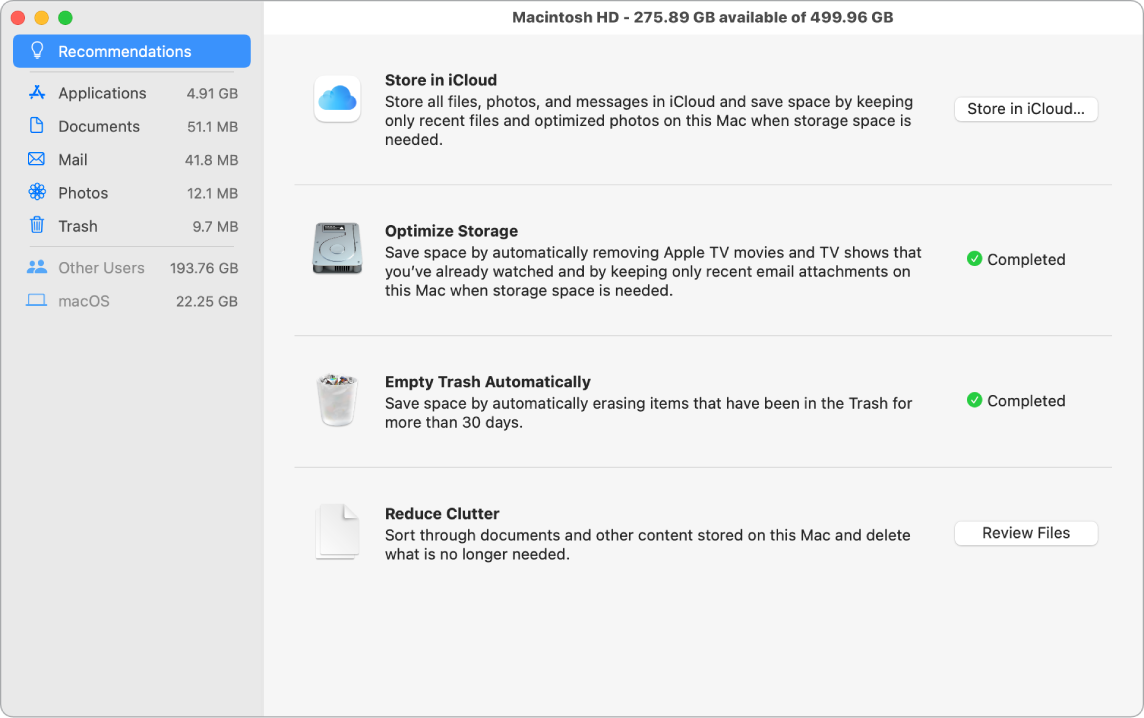
Imposta le opzioni per:
“Archivia su iCloud”: archivia tutti i file, le foto e i messaggi su iCloud e ottimizza lo spazio sul Mac.
Scrivania e Documenti: archivia tutti i file delle cartelle Scrivania e Documenti in iCloud Drive. In caso di necessità di spazio di archiviazione, iCloud Drive mantiene i file aperti recentemente sul Mac e rende disponibili su richiesta i file più vecchi.
Foto: archivia foto e video in Foto di iCloud. Quando è necessario spazio di archiviazione, Foto di iCloud utilizza versioni ottimizzate di foto e video sul Mac e rende disponibili su richiesta le originali.
Messaggi: archivia tutti i messaggi e gli allegati in iCloud. In caso di necessità di spazio di archiviazione, iCloud mantiene gli allegati recenti sul Mac e rende disponibili su richiesta i file più vecchi.
Anche se i tuoi file sono archiviati nella nuvola, puoi accedervi dalla stessa posizione in cui li hai salvati su iMac. Consulta Accedere ai contenuti di iCloud sul Mac.
“Ottimizza archiviazione”: libera spazio sul Mac ottimizzando l’archiviazione di film e programmi TV nell'app TV. Puoi scegliere di rimuovere automaticamente i film o i programmi TV da iMac dopo averli visti. Puoi scaricarli di nuovo in qualsiasi momento.
“Svuota automaticamente il Cestino”: cancella automaticamente gli elementi che si trovano nel Cestino da più di 30 giorni.
“Riduci distrazioni”: identifica facilmente i file di grandi dimensioni ed elimina i file che non ti servono più. Per sfogliare file di grandi dimensioni, fai clic su una delle categorie nella barra laterale, come Libri, Documenti, iCloud Drive, Mail, Messaggi, Creazione musica, Foto, Cestino e molto altro.
Per aiutarti a risparmiare spazio mentre lavori, macOS:
Ti impedisce di scaricare due volte lo stesso file da Safari
Ti avvisa di rimuovere i software di installazione una volta terminata l'installazione di un'app
Cancella i log e le cache rimovibili in sicurezza in presenza di poco spazio di archiviazione
Ulteriori informazioni. Consulta Ottimizzare lo spazio di archiviazione sul Mac nel Manuale utente di Informazioni di Sistema.